Как очистить кэш Spotify на Mac/Windows/Android/iPhone
Spotify полагается на более или менее непрерывную загрузку большого количества данных на ваш компьютер или мобильное устройство для эффективной потоковой передачи музыки, независимо от того, играете ли вы в Spotify с помощью настольного или мобильного приложения. Хотя это очень удобно, это может стать проблематичным, если у вас всегда мало места на жестком диске или в хранилище. Между тем, бывают случаи, когда Spotify собирает поврежденный кеш, что приводит к проблемам с воспроизведением. В таких случаях может потребоваться очистить кеш Spotify для вашего Mac, Windows, iPhone или Android, чтобы освободить место и обеспечить бесперебойную работу устройств.
Как очистить кеш Spotify на настольном компьютере и мобильном устройстве? Что произойдет, если вы очистите кеш Spotify? В этой статье мы поговорим об этих вопросах и расскажем, как сохранить песни Spotify навсегда, сэкономив при этом место для хранения. Без лишних слов, давайте приступим прямо сейчас.
Содержание Руководство Часть 1. Что такое кеш в Spotify?Часть 2. Очистите кеш Spotify на MacЧасть 3. Очистите кеш Spotify в WindowsЧасть 4. Очистите кеш Spotify на iPhone/iPadЧасть 5. Очистите кеш Spotify на AndroidЧасть 6. Советы: сделайте резервную копию музыки Spotify перед очисткой кешаЗаключение
Часть 1. Что такое кеш в Spotify?
Итак, что такое кеш в Spotify? Это временный файл данных на вашем компьютере или мобильном устройстве, где хранится временная музыка, используемая для потоковой передачи и загрузки музыки. Программное обеспечение сохраняет и шифрует трек в кэше вашего устройства каждый раз, когда вы транслируете песню с Spotify. Он не будет потреблять много данных каждый раз, когда вы воспроизводите загруженную музыку, особенно если вы не подключены к Wi-Fi. Кэш Spotify может улучшить общее время загрузки приложений и удобство работы с ними.
Однако этот сценарий означает, что чем больше вы используете Spotify, тем меньше памяти требуется для работы вашего устройства. Кроме того, чем больше загруженной музыки вы сохраните для использования в автономном режиме, тем больше места займет ваш кеш. Перегрузка кэша может ограничить использование программного обеспечения на вашем устройстве и замедлить работу устройства. Если вы заметили явные признаки того, что на вашем компьютере или мобильном устройстве недостаточно памяти, вы можете очистить кеш Spotify, чтобы решить проблему.
Что происходит, когда вы очищаете кеш в Spotify? Загруженные песни, история поиска и миниатюры альбомов будут удалены с вашего устройства при очистке кеша. Spotify необходимо загрузить все с нуля, когда вы откроете его в следующий раз. Таким образом, вы можете столкнуться с более медленной загрузкой при запуске приложения Spotify после очистки кеша.
Часть 2. Очистите кеш Spotify на Mac
Если вы слушаете много музыки в Spotify на своем Mac, возможно, вы заметили, что ее кеш может занимать несколько ГБ места. Время от времени необходимо очищать кеш-память Spotify. Как очистить кеш Spotify на Mac? Используйте два метода, описанных ниже.
1. Очистите кеш с помощью настроек Spotify.
- Откройте приложение Spotify на рабочем столе Mac, щелкните имя своей учетной записи в правом верхнем углу, а затем в раскрывающемся меню нажмите «Настройки».
- Прокрутите вниз до раздела «Хранилище».
- Справа от «Кэш» нажмите «Очистить кеш».

2. Очистите кеш с помощью настроек Mac.
Чтобы очистить кеш Spotify всех потоков на Mac, вы можете просто зайти в Finder и нажать «Перейти», затем нажать «Компьютер». Дважды щелкните свой Macintosh HD. Затем перейдите по адресу: /Users/username/Library/Caches/com.spotify.client/Storage/. Наконец, удалите папку «Хранилище» или всю целевую папку напрямую.

Вы можете быть заинтересованы: Где Spotify хранит офлайн-музыку на Mac?
Если вы хотите удалить локальный кеш из Spotify на Mac, вам следует найти этот путь: /Users/username/Library/Application Support/Spotify/Users/{Spotify username}-user/. Удалите файл с именем «local-files.bnk».
В общем, когда вы получаете доступ к приложению Spotify, которое использует много кэш-памяти, вы можете столкнуться с ускоренным процессом загрузки. Однако наступает момент, когда приложение Spotify на Mac может перегружаться из-за большого количества хранящихся временных данных, таких как Код ошибки Spotify 17 на Mac, или локальные файлы Spotify не отображаются. Очистка кеша Spotify решает все подобные проблемы.
Часть 3. Очистите кеш Spotify в Windows
Если вам нужно освободить место на ПК с Windows, вам может потребоваться очистить кэш Spotify, который может стать довольно большим, если вы слушаете много музыки. Как очистить кеш Spotify в Windows? Первый метод, которым вы можете воспользоваться, — это очистка с помощью настроек Spotify. Действия такие же, как на Mac.

Очистите кэш с помощью настроек Windows
Если вы загрузили и установили Spotify с Microsoft Store, выполните следующие действия, чтобы очистить кэш Spotify: введите «%appdata%» в поле поиска на вашем компьютере, чтобы перейти в папку AppData. Затем введите Packages_SpotifyAB.SpotifyMusic_zpdnekdrzrea0_LocalCache_Spotify_Data. Теперь вам нужно удалить любую папку в папке «Данные».
Где Spotify хранит офлайн-музыку в Windows? Чтобы удалить автономные музыкальные файлы из Spotify в Windows, вам следует перейти в C:\Users\*USERNAME*\AppData\Roaming\Spotify\Users\username-user\ и найти local-files.bnk, удалить его.

Иногда, Spotify не открывается на вашем Windows 10/11, поскольку в кеше хранится огромное количество музыкальных файлов или Spotify собирает поврежденный кеш. Если вы устраняете эти проблемы на своем ПК, вам может потребоваться очистить этот кеш.
Часть 4. Очистите кеш Spotify на iPhone/iPad
Spotify также включает возможность очистки кеша мобильного приложения. Если Spotify останавливается, когда iPhone блокируется, вы также можете очистить файлы кэша приложения Spotify и проверить, помогает ли это. Выполните следующие действия, чтобы очистить кеш Spotify на вашем iPhone/iPad.
1. Очистите кеш на мобильном телефоне с помощью настроек Spotify.
- Откройте Spotify на своем iPhone/iPad.
- Нажмите на шестеренку «Настройки» в правом верхнем углу.
- Прокрутите вниз до раздела «Хранилище».
- Нажмите Очистить кеш.

2. Очистите кеш в настройках iPhone.
Вы можете увидеть, сколько места занимает приложение Spotify на устройствах iOS. Таким образом, вы также можете переустановить Spotify на свой iPhone/iPad, чтобы очистить кеш и начать заново. Выполните следующие шаги.
- Откройте «Настройки» на вашем iPhone / iPad.
- Прокрутите до Общие.
- Выберите «Хранилище iPhone» > «Spotify».
- Проверьте размер приложения Spotify и документы и данные.
- Здесь вы можете выбрать «Выгрузить приложение» (освобождает хранилище, используемое приложением, но сохраняет его документы и данные. При переустановке приложения система восстанавливает ваши данные) или «Удалить приложение» (приложение и все связанные с ним данные будут удалены с вашего устройства iOS). устройство).
Часть 5. Очистите кеш Spotify на Android
Есть несколько способов очистить кеш Spotify на Android. Вы можете очистить кеш в настройках Spotify или использовать меню информации о приложении. Первый способ такой же, как и на iPhone: на домашней странице Spotify выберите «Настройки» > «Хранилище» и нажмите «Удалить кеш».
Как очистить кэш-память из информационного меню Spotify? Действия различаются в зависимости от операционной системы и марки устройства.
- Перейдите в «Настройки» на своем телефоне и нажмите «Приложения» или «Приложения».
- Найдите и нажмите на Spotify.
- Выберите меню Хранилище и кэш.
- Чтобы удалить кеш Spotify, проверьте данные кеша и нажмите «Очистить кеш».
Часть 6. Советы: сделайте резервную копию музыки Spotify перед очисткой кеша
Возможно, вы уже знаете, как очистить кеш Spotify на Mac, Windows, iPhone или Android. После очистки кэшированных файлов вы восстановите место на своем устройстве, а некоторые проблемы с воспроизведением и другие сбои в приложении Spotify будут исправлены и будут работать. Однако, поскольку вы удалили данные, такие как загруженная музыка, вам придется повторно загрузить музыкальные файлы для прослушивания в автономном режиме. Чтобы сохранить любимую музыку навсегда и сэкономить место на вашем устройстве, вы можете создать резервную копию музыки Spotify на внешних жестких дисках или устройствах перед очисткой кэша Spotify.
Чтобы переместить песни, плейлисты или альбомы Spotify на любое устройство для резервного копирования без потери данных, AMusicSoft Spotify Music Converter пожалуй, лучший выбор. Вы можете скачать любой контент из Spotify, даже если у вас нет премиум-аккаунта через программу AMusicSoft, потому что одна из ее главных функций — это то, что она может удалить защиту DRM с каждого трека Spotify делая их доступными для любого устройства или плеера. Он также позволяет вам изменять формат аудио в соответствии с вашими предпочтениями, например, если вы хотите, чтобы вывод был в формате MP3, WAV или FLAC, подойдет что угодно.
Еще одна особенность, о которой стоит упомянуть, - это скорость преобразования 5x, и даже с такой скоростью он все еще может поддерживать качество песни, как если бы это был исходный трек. Кроме того, он сохраняет теги ID3 и метаданные песен, которые упорядочивают ваши треки после преобразования.
Получите этот безопасный и бесплатный AMusicSoft Spotify Music Converter нажав кнопку загрузки ниже. Программное обеспечение можно установить на ваш Windows или Mac устройства.
Бесплатная загрузка Бесплатная загрузка
Загрузите Spotify Music для резервного копирования бесплатно
Шаг 1. Откройте программное обеспечение AMusicSoft и войдите во встроенный Spotify Web Player. Затем войдите в него, используя свою учетную запись Spotify. Затем вы можете выполнить поиск плейлистов Spotify, которые хотите загрузить. Просто перетащите их на кнопку «+», и программное обеспечение извлечет данные из Spotify.

Шаг 2. Теперь просто выберите выходной формат, установите скорость передачи данных и частоту дискретизации, а также скорость преобразования в соответствии с вашими требованиями.

Шаг 3. Нажмите кнопку «Конвертировать». Spotify Music Converter поможет вам немедленно загрузить музыку в формате MP3 из Spotify, конвертировав ее в пакетном режиме с 5-кратной скоростью.

Шаг 4. Просто терпеливо дождитесь завершения процесса. Теперь вы загрузили музыку без DRM на свой компьютер под управлением Windows или Mac и можете воспроизводить ее на любом музыкальном проигрывателе для прослушивания в автономном режиме или передавать преобразованные песни на другие устройства для резервного копирования.
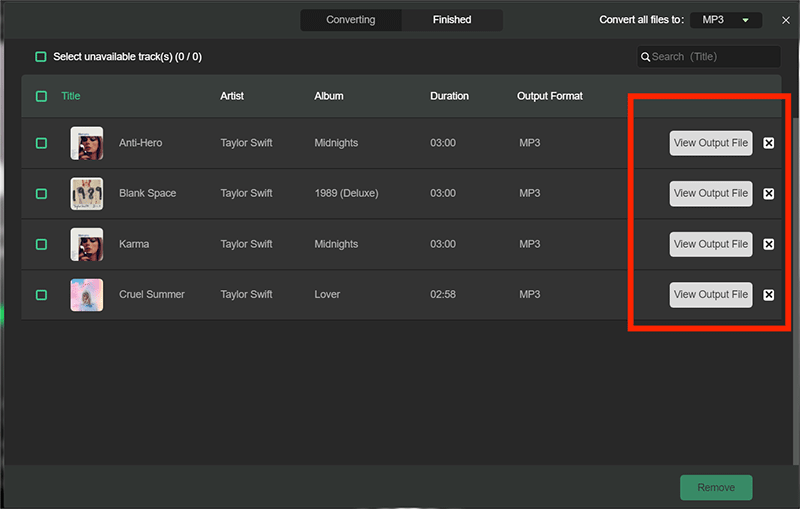
Заключение
Что ж, это все, что вам нужно знать о том, как очистить кеш Spotify на Mac, Windows, Android и iPhone. Я надеюсь, что чтение этого поста помогло вам освободить часть памяти вашего компьютера или мобильного телефона и устранить проблемы с приложением. Вам, конечно, потребуется повторно загрузить все музыкальные файлы Spotify, которые вы хотите слушать в автономном режиме, после очистки кеша.
Лучший способ - использовать AMusicSoft Spotify Music Converter для сохранения загрузок Spotify MP3 на другие устройства и плееры. Лучше всего, AMusicSoft Spotify Music Converter доступен вам абсолютно бесплатно в течение пробной версии! Попробуйте приложение AMusicSoft бесплатно и слушайте песни Spotify офлайн!
Люди Читайте также
- Почему песня не воспроизводится на Spotify? Как исправить?
- Почему Spotify не показывает обложку альбома и как это исправить?
- [Исправлено] Spotify не отображается на экране блокировки на Android и iPhone
- 8 лучших исправлений для активности друзей Spotify, которая не работает / не отображается
- 10 исправлений для Spotify, говорящего в автономном режиме, даже при подключении к Wi-Fi
- Как остановить автоматический запуск Spotify на Android?
- Способы исправить ошибку «Spotify Shuffle Sucks»
- Как исправить ошибку «Локальные файлы, ожидающие загрузки Spotify»
Роберт Фабри — ярый блоггер и энтузиаст, увлеченный технологиями, и, возможно, он сможет заразить вас, поделившись некоторыми советами. Он также страстно увлечен музыкой и писал для AMusicSoft на эти темы.